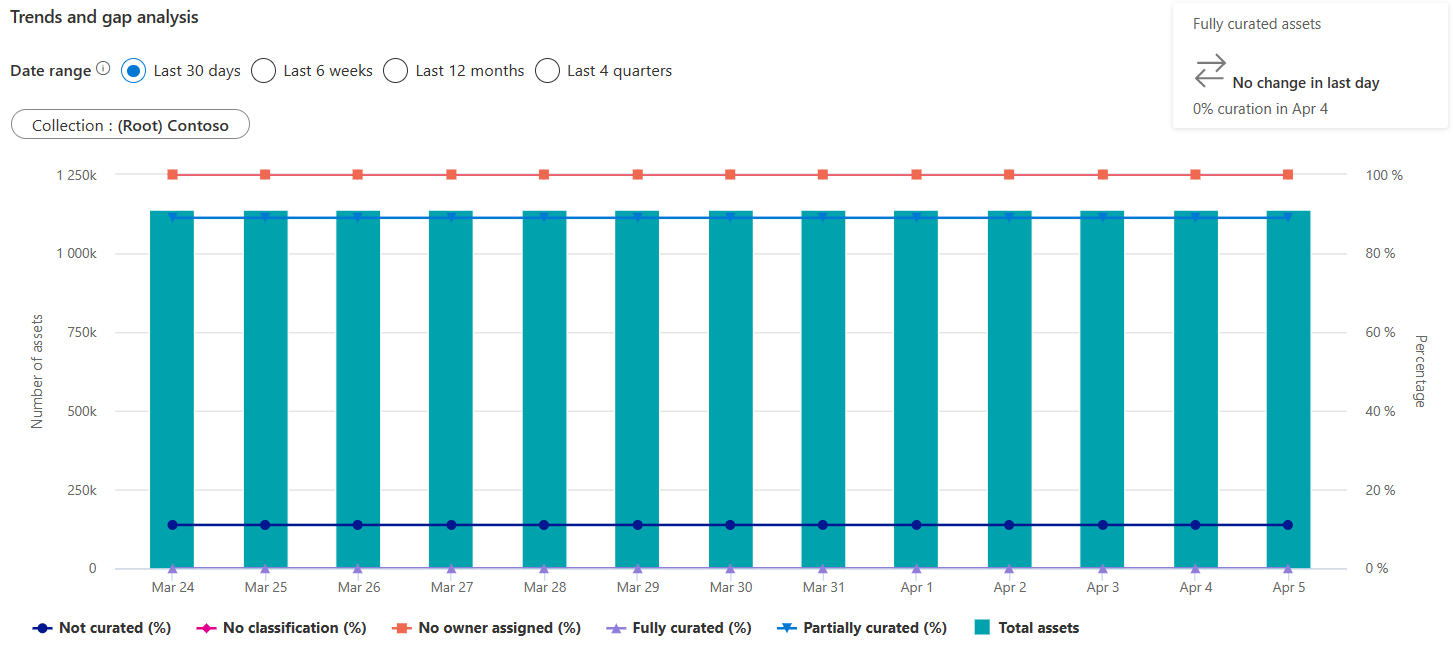Hinweis
Für den Zugriff auf diese Seite ist eine Autorisierung erforderlich. Sie können versuchen, sich anzumelden oder das Verzeichnis zu wechseln.
Für den Zugriff auf diese Seite ist eine Autorisierung erforderlich. Sie können versuchen, das Verzeichnis zu wechseln.
Wie in den Insights-Konzepten beschrieben, ist der Data Stewardship-Bericht Teil des Abschnitts "Integrität" der Data Estate Insights-App. Dieser Bericht bietet eine zentrale Anlaufstelle für Daten-, Governance- und qualitätsorientierte Benutzer wie Chief Data Officers und Data Stewards, um verwertbare Einblicke in wichtige Bereiche der Lücken in ihrem Datenbestand zu erhalten.
In diesem Leitfaden erfahren Sie folgendes:
- Navigieren Sie in Ihrem Microsoft Purview-Konto durch den Data Stewardship-Bericht, und zeigen Sie sie an.
- Führen Sie einen Drilldown aus, um weitere Details zur Ressourcenanzahl anzuzeigen.
Voraussetzungen
Bevor Sie mit Microsoft Purview Data Estate Insights beginnen, stellen Sie sicher, dass Sie die folgenden Schritte ausgeführt haben:
- Richten Sie eine Speicherressource ein, und füllen Sie das Konto mit Daten auf.
- Einrichten und Abschließen einer Überprüfung Ihrer Speicherquelle. Weitere Informationen zum Erstellen und Abschließen einer Überprüfung finden Sie im Artikel Verwalten von Datenquellen in Microsoft Purview.
- Berechtigungen abhängig von Ihrer aktuellen Benutzeroberfläche:
- Wenn Sie den klassischen Microsoft Purview-Katalog verwenden, benötigen Sie die Rolle "Datenkurator" oder "Erkenntnisleser".
- Wenn Sie die neue Microsoft Purview Unified Catalog verwenden, benötigen Sie Berechtigungen für Datenintegritätsleser.
Grundlegendes zur Integrität Ihres Datenbestands und Katalogs in Data Estate Insights
In Microsoft Purview Data Estate Insights erhalten Sie einen Überblick über alle in der Data Map inventarisierten Ressourcen und alle wichtigen Lücken, die von Governancebeteiligten geschlossen werden können, um die Governance des Datenbestands zu verbessern.
Öffnen Sie das Microsoft Purview-Portal.
Wenn Sie das klassische Microsoft Purview-Portal verwenden, wählen Sie das Menüelement Datenbestandserkenntnisse
 aus. Wenn Sie das neue Microsoft Purview-Portal verwenden, öffnen Sie Unified Catalog, wählen Sie die Dropdownliste Integritätsverwaltung und dann Berichte aus.
aus. Wenn Sie das neue Microsoft Purview-Portal verwenden, öffnen Sie Unified Catalog, wählen Sie die Dropdownliste Integritätsverwaltung und dann Berichte aus.Wählen Sie Data Stewardship aus.
Anzeigen von Data Stewardship-Dashboard
Die Dashboard ist speziell für governance- und qualitätsorientierte Benutzer wie Data Stewards und Chief Data Officers entwickelt, um das Gesundheitsmanagement ihrer organization zu verstehen. Die Dashboard zeigt kpIs auf hoher Ebene, die Governancerisiken reduzieren müssen:
Ressourcen curation: Alle Datenobjekte werden basierend auf bestimmten Attributen vorhandener Ressourcen in drei Buckets kategorisiert: "Vollständig kuratiert", "Teilweise kuratiert" und "Nicht kuratiert". Eine Ressource wird vollständig kuratiert, wenn sie über mindestens ein Klassifizierungstag, einen zugewiesenen Datenbesitzer und eine Beschreibung verfügt. Wenn eines dieser Attribute fehlt, aber nicht alle, wird das Objekt als "Teilweise kuratiert" kategorisiert, und wenn alle fehlen, lautet es "Nicht kuratiert".
Besitz von Ressourcendaten: Ressourcen, deren Besitzersattribut auf der Registerkarte "Kontakte" leer ist, werden als "Kein Besitzer" kategorisiert, andernfalls wird sie als "Besitzer zugewiesen" kategorisiert.
Integritätsverwaltung
Das Integritätsmanagement ist eine Scorecardansicht, die verwaltungs- und governanceorientierte Benutzer wie Chief Data Officers dabei unterstützt, kritische Governancemetriken zu verstehen, die von der Sammlungshierarchie betrachtet werden können.
Sie können die folgenden Metriken anzeigen:
- Assets: Anzahl der Objekte nach Sammlungs-Drilldown
- Mit vertraulichen Klassifizierungen: Anzahl der Ressourcen mit angewendeter Systemklassifizierung
- Vollständig kuratierte Ressourcen: Anzahl der Ressourcen mit einem Datenbesitzer, mindestens einer Klassifizierung und einer Beschreibung.
- Besitzer zugewiesen: Anzahl der Ressourcen mit zugewiesenem Datenbesitzer
- Keine Klassifizierungen: Anzahl von Ressourcen ohne Klassifizierungstag
- Veraltet: Prozentsatz der Ressourcen, die seit mehr als 365 Tagen nicht aktualisiert wurden.
- Neu: Anzahl der neuen Ressourcen, die in den letzten 30 Tagen in die Data Map gepusht wurden
- Aktualisiert: Anzahl der Ressourcen, die in den letzten 30 Tagen in der Data Map aktualisiert wurden
- Gelöscht: Anzahl der gelöschten Ressourcen aus der Data Map in den letzten 30 Tagen
Sie können auch einen Drilldown nach Sammlungspfaden ausführen. Wenn Sie auf die einzelnen Spaltennamen zeigen, enthält er eine Beschreibung der Spalte, enthält empfohlene Prozentbereiche und führt Sie zum detaillierten Diagramm für weitere Drilldowns.


Ressourcen curation
Alle Datenressourcen werden in drei Buckets kategorisiert: Vollständig kuratiert,teilweise kuratiert und Nicht kuratiert, je nachdem, ob Ressourcen bestimmte Attribute erhalten haben.
Ein Objekt ist vollständig kuratiert , wenn es über mindestens ein Klassifizierungstag, einen zugewiesenen Datenbesitzer und eine Beschreibung verfügt.
Wenn eines dieser Attribute fehlt, aber nicht alle, wird das Objekt als Teilweise kuratiert kategorisiert. Wenn alle fehlen, wird sie als Nicht kuratiert aufgeführt.
Sie können einen Drilldown nach Sammlungshierarchie ausführen.

Weitere Informationen dazu, welche Ressourcen nicht vollständig kuratiert sind, finden Sie unter Link Details anzeigen , der Sie in die tiefere Ansicht führt.

Wenn Sie auf der Seite Details anzeigen eine bestimmte Sammlung auswählen, werden alle Objekte mit Attributwerten oder Leerzeichen aufgelistet, aus denen die vollständig kuratierten Objekte bestehen.

Auf der Detailseite werden zwei wichtige Informationen angezeigt:
Zunächst wird ihnen mitgeteilt, was die Klassifizierungsquelle war, wenn das Medienobjekt klassifiziert ist. Dies ist manuell , wenn ein Kurator/Datenbesitzer die Klassifizierung manuell angewendet hat. Dies ist Automatisch , wenn es während der Überprüfung klassifiziert wurde. Diese Seite enthält nur den zuletzt angewendeten Klassifizierungsstatus.
Wenn ein Medienobjekt nicht klassifiziert ist, wird in der Spalte Gründe für nicht klassifizierte Ressourcen angegeben, warum es nicht klassifiziert ist. Datenbestandserkenntnisse können derzeit einen der folgenden Gründe erkennen:
- Keine Übereinstimmung gefunden
- Niedrige Zuverlässigkeitsbewertung
- Nicht zutreffend

Sie können ein beliebiges Medienobjekt auswählen und fehlende Attribute hinzufügen, ohne die Data Estate Insights-App zu verlassen.

Trends und Lückenanalyse
Dieses Diagramm zeigt, wie sich die Ressourcen und wichtigen Metriken im Trend befunden haben:
- Letzte 30 Tage: Das Diagramm verwendet die letzte Ausführung des Tages oder die letzte Aufzeichnung der letzten Ausführung über Tage hinweg als Datenpunkt.
- Letzte sechs Wochen: Das Diagramm nimmt die letzte Ausführung der Woche vor, in der die Woche am Sonntag endet. Wenn es am Sonntag keinen Lauf gab, wird die letzte aufgezeichnete Ausführung ausgeführt.
- Letzte 12 Monate: Das Diagramm dauert die letzte Ausführung des Monats.
- Letzte vier Quartale: Das Diagramm nimmt die letzte Ausführung des Kalenderquartals vor.
Nächste Schritte
Weitere Informationen zum Microsoft Purview Data Estate Insights finden Sie unter: